Microsoft onedrive
Anterior, atunci când se utilizează Windows Live SkyDrive pentru a transfera fișiere de pe un computer și înapoi a fost posibilă numai atunci când se utilizează interfața web.
SkyDrive client pentru PC a trecut neobservat din cauza coincidenței date, lansarea așteptat de mai multe servicii cloud Google Drive. Toată atenția la acel moment a fost axat pe noul serviciu Google Corporation.
clienții Corporation Microsoft SkyDrive au fost lansate pentru Windows și Mac OS X, precum tablete și dispozitive mobile care rulează pe sisteme de operare produse de aceste corporații. Mai târziu, a fost creat dispozitivele client de pe platforma Android.
După lansarea sistemului de operare Windows 8, serviciul OneDrive (SkyDrive) a devenit parte a noului sistem de operare. Microsoft OneDrive, acum este strâns legată de noul serviciu de e-mail bazat pe cloud Outlook.com.
Tuning OneDrive pot fi utilizate nu numai printr-o interfață web, dar, de asemenea, direct de pe computer prin setarea acest lucru pe computer o aplicație specială (importantă pentru versiunile sistemului de operare înainte de Windows 7, inclusiv).
OneDrive program client (versiunile anterioare ale utilizatorilor de Windows), după instalare va fi integrat în Windows Explorer. În Windows Explorer, creați un dosar «OneDrive», și fișierele plasate în acest dosar vor fi disponibile printr-o interfață web, precum și printr-o varietate de dispozitive care au acces la contul OneDrive de serviciu.
Apendicele OneDrive (SkyDrive) poate rula, de asemenea, și panouri de notificare (bara de sistem) pentru apăsarea pe pictograma aplicației.
Acum aveți posibilitatea de a trece la fișierele de nor, copierea fișierelor, sau carving, sau pur și simplu trăgându-le cu mouse-ul la orice locație a computerului în acest dosar.
Pentru a extinde domeniul de aplicare al nor de stocare va trebui să plătească o anumită sumă, în funcție de cantitatea dorită de spațiu de stocare pe server. Tarife în comparație cu concurenții de la serviciul Microsoft OneDrive este relativ scăzut.
Pentru a intra în nor de stocare OneDrive prin intermediul interfeței web de pe computerele Windows 7 va avea nevoie pentru a deschide un serviciu de pagină web, apoi introduceți acreditările.
Pe pagina principală a depozitului sunt standard, dosarul „Documente“, „Total“, „Fotografii“, în care puteți pune fișierele de stocare. Puteți crea dosare noi pentru stocarea fisierelor, sau pur și simplu stoca fișierele fără a plasa aceste fișiere în orice folder.
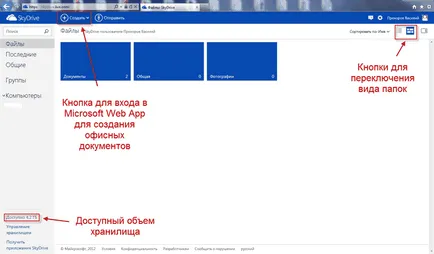
Pentru fiecare dosar și fișier pe care îl puteți face nivelul de acces: a „comun“ sau „individ“. După ce faceți clic pe un fișier sau un dosar, faceți clic dreapta, puteți selecta acțiunea dorită pe fișierul din meniul contextual.
În colțul din dreapta jos al folderului afișează numărul de fișiere care sunt în acest dosar. În această imagine, directorul „Documents“ conține două fișiere și foldere „General“ și „Photo“ sunt goale.
Puteți schimba aspectul folderelor afișate prin comutarea între butoanele.
Dacă sunteți conectat la serviciul OneDrive prin intermediul interfeței web, atunci aici puteți crea, de asemenea, un document «Cuvântul», cartea «Excel», prezentare «PoverPoint», face înregistrări în notebook-ul «OneNote». În acest scop, o versiune online gratuită a programului Microsoft Office Online.
Accesul la drepturi de dosare în schimbarea OneDrive este posibilă numai cu ajutorul acestei aplicații interfață web.
Utilizarea aplicației OneDrive de la un alt dispozitiv, puteți accesa de la distanță fișiere de computer. Pentru a face acest lucru, trebuie să vă conectați cu un alt dispozitiv prin intermediul interfeței web din contul dvs. OneDrive, în timp ce computerul în acest moment ar trebui să fie incluse.
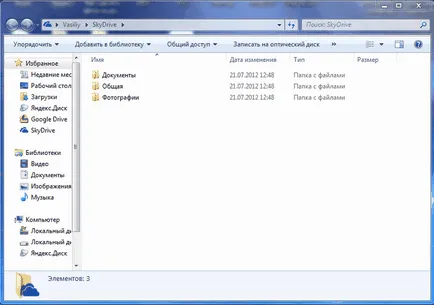
În Microsoft OneDrive, puteți sincroniza fișiere, partaja, colabora la documente on-line sau descărca fișiere de pe un computer acasă la serviciu.
În stocare cloud OneDrive, puteți începe să lucreze la un document pe computer și apoi să continue să lucreze pe ea de pe dispozitivul mobil și termina treaba deja pe computerul de acasă.
După îndepărtarea fișierele sunt plasate în coșul de cumpărături, de la care acestea pot fi restaurate sau șterse. Pentru a șterge definitiv fișierele din nor de stocare, acestea ar trebui să fie eliminate din coș, astfel încât datele nu ocupă spațiu pe disc.
Pentru a crea o varietate de documente în stocarea de fișiere, puteți utiliza software-ul gratuit de birou on-line de la Microsoft. În plus, acest lucru oferă o sumă bună de spațiu liber (15GB) pentru stocarea datelor de utilizator în „nor“.